Editor de Wix: crear páginas exclusivas para miembros
2 min
En este artículo
- Crear páginas exclusivas para miembros
- Preguntas frecuentes
Crea páginas exclusivas para miembros, disponibles exclusivamente para los miembros que hayan iniciado sesión. Elige si deseas mostrar estas páginas a todos los miembros o solo a los miembros con ciertos roles y planes de precios.
Nota:
Asegúrate de haber agregado un Área personal a tu sitio antes de crear páginas exclusivas para miembros.
Crear páginas exclusivas para miembros
Crea una página exclusiva para miembros para dar a los visitantes seleccionados acceso a contenido exclusivo.
Para crear una página exclusiva para miembros:
- Ve al editor.
- Haz clic en Páginas y menú
 a la izquierda del editor.
a la izquierda del editor. - Pasa el cursor sobre la página correspondiente y haz clic en el icono Acciones
 .
. - Haz clic en Ajustes.
- Haz clic en la pestaña Permisos.
- Selecciona Miembros del sitio.
- Selecciona cuáles miembros pueden acceder a esta página:
- Todos cualquier miembro que haya iniciado sesión puede acceder a esta página.
- Miembros específicos: limita esta página solo a miembros específicos. Puedes elegir una de las siguientes opciones o ambas:
- Miembros con roles: los miembros con un rol.
- Haz clic en Administrar roles. Nota: Si no has creado roles de miembros, haz clic en Crear rol.
- Selecciona la casilla de verificación junto a los roles correspondientes y haz clic en Aplicar.
- Miembros con suscripciones a planes: los miembros que han comprado un plan de precios.
- Haz clic en Administrar planes. Nota: Si no has creado un plan de precios, haz clic en Crear plan.
- Selecciona la casilla de verificación junto a los planes correspondientes y haz clic en Aplicar.
- Miembros con roles: los miembros con un rol.
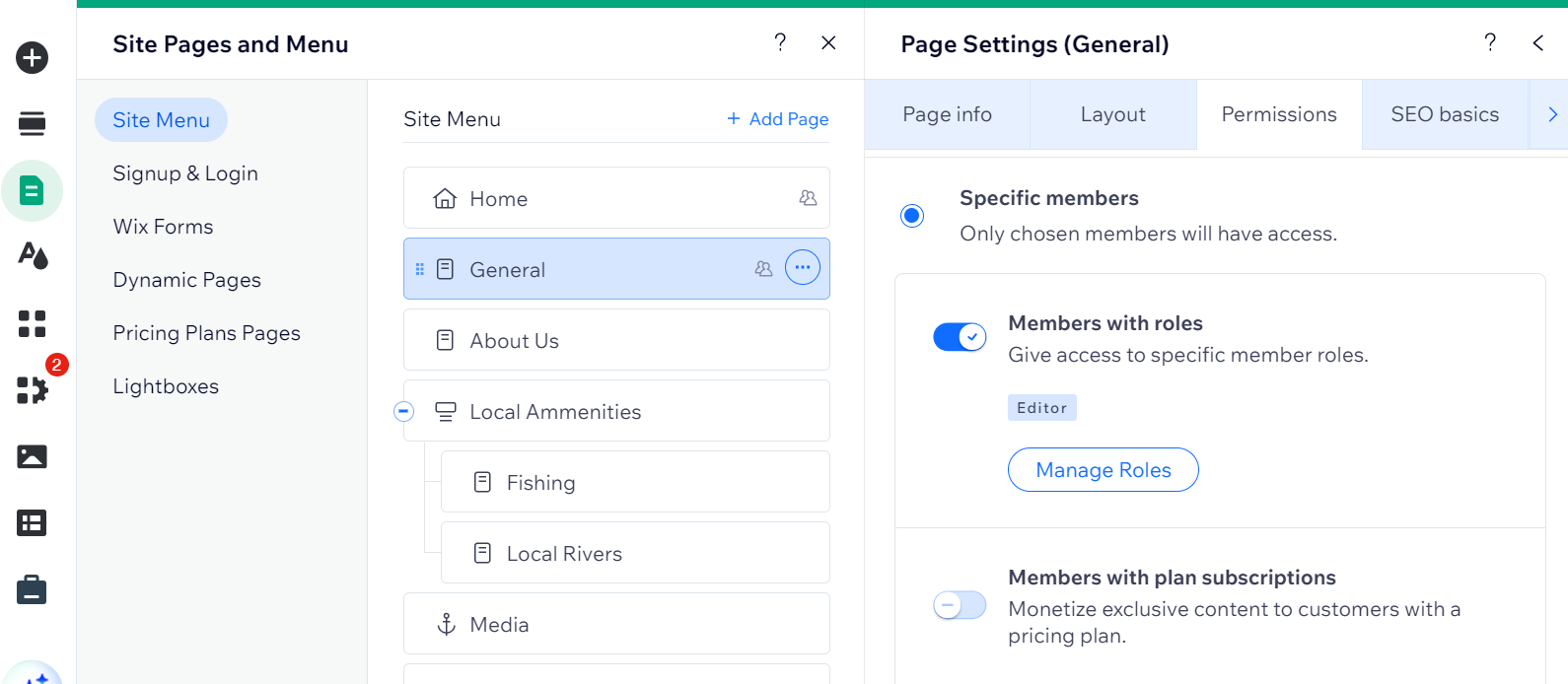
Nota:
De forma predeterminada, la palanca Colaboradores del sitio siempre está habilitada. Esto garantiza que tus colaboradores y tú puedan acceder a todas las partes de tu sitio.
Preguntas frecuentes
¿Dónde puedo ver una lista de los miembros y sus roles o sus planes de precios?
¿Puedo administrar a mis miembros e interactuar con ellos desde la versión móvil?

